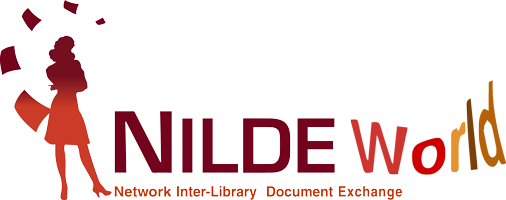Tu sei qui
Alma Cloud App: NILDE OpenUrl
Come inoltrare una richiesta DD borrowing da Alma a NILDE
L’App, disponibile nell’area Cloud App di Alma, permette di trasferire i dati bibliografici di una richiesta DD borrowing, sia articoli che capitoli di libri, all’interno del portale Nilde, senza copiare/incollare manualmente i dati.
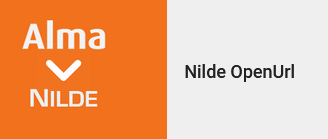
Non effettua il processo inverso (lending: dai dati in NILDE verso Alma) e non aggiorna gli status della richiesta, che vanno inseriti manualmente. Va inserito manualmente anche il partner (es. NILDE) e registrata l’evasione o l’inevasione della richiesta.
E’ utile utilizzare anche l’App Change RS Request Type nel caso in cui la richiesta DD borrowing si presenti nel modello sbagliato, ad esempio articolo al posto di capitolo di libro e viceversa.
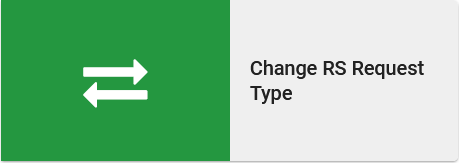
Come attivare l’App
Cliccare sull’icona CloudApp e sul tab App disponibili (è possibile anche cercarla tramite la lente di ingrandimento)
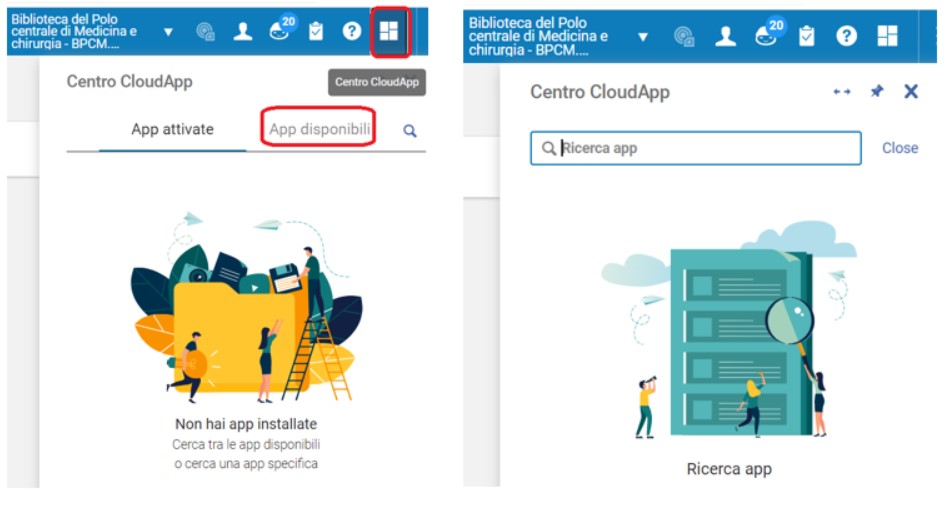
Cliccare su "Attiva"
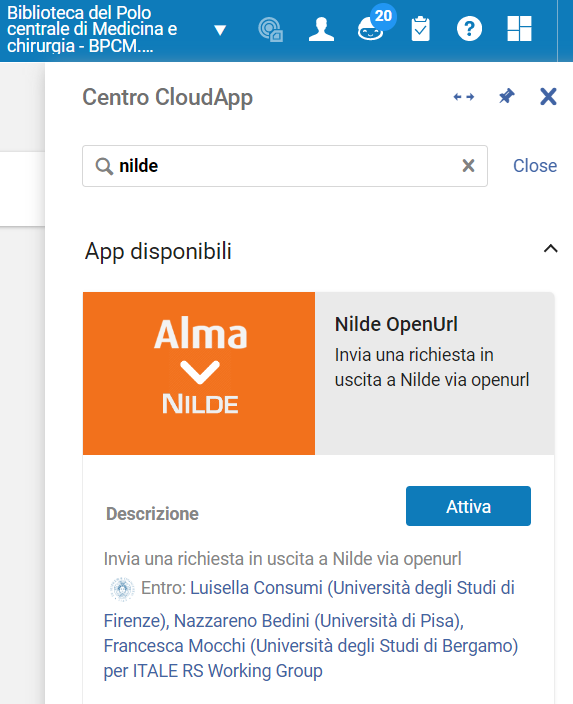
Ora l’App comparirà nel tab App attivate.
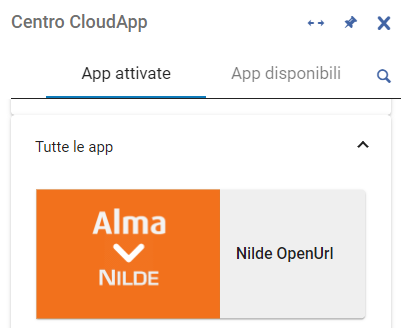
Come inoltrare una richiesta DD borrowing Alma a Nilde
- Si ricorda di verificare tutti i dati bibliografici ed eventualmente correggerli o modificarli
- Lo status della richiesta deve essere “Richiesta in uscita creata” (eventualmente modificarlo manualmente)
- Se il modulo della richiesta è errato, modificarlo con l’App Change RS Request Type
Cliccare su Cloud App in alto

Selezionare l’App NILDE OpenUrl e sul menù a tendina “Clicca e seleziona una richiesta in uscita”
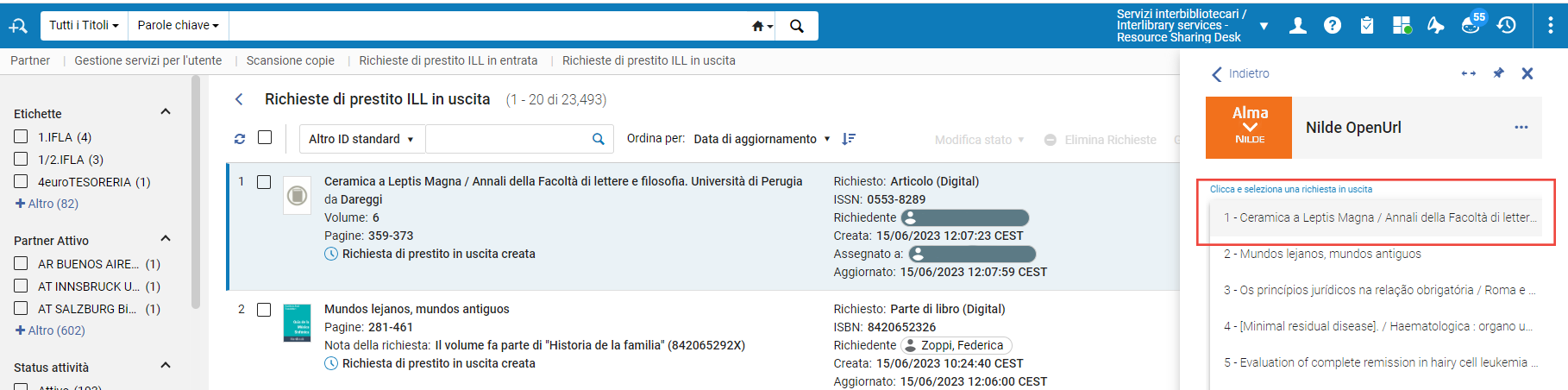
Selezionare la richiesta da inviare e cliccare su “Invia a NILDE”
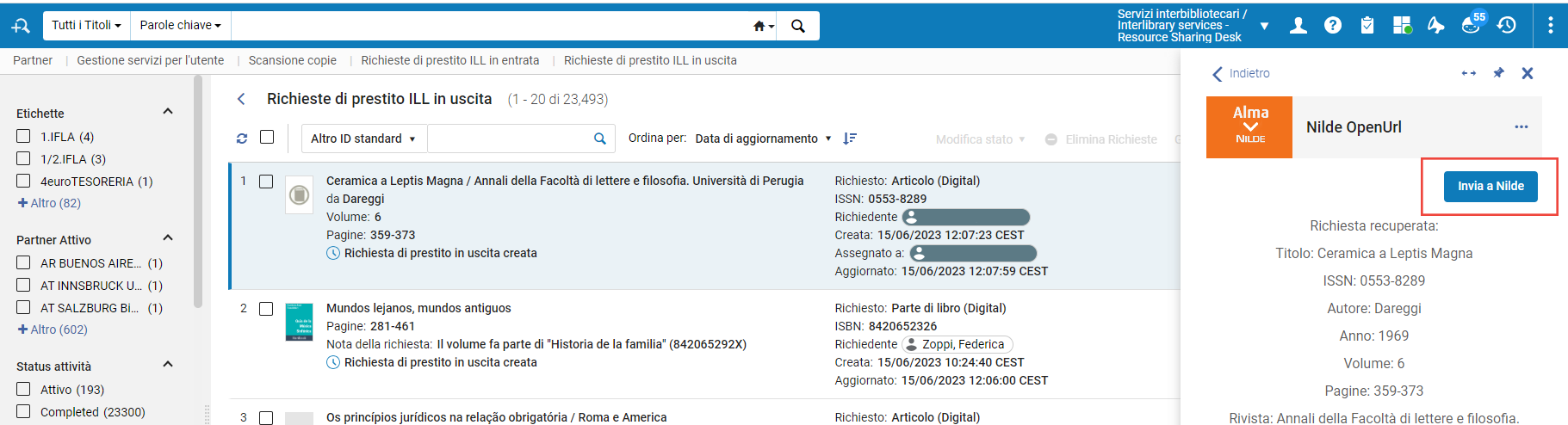
Se non ci si è già autenticati, procedere con l’inserimento delle credenziali della biblioteca
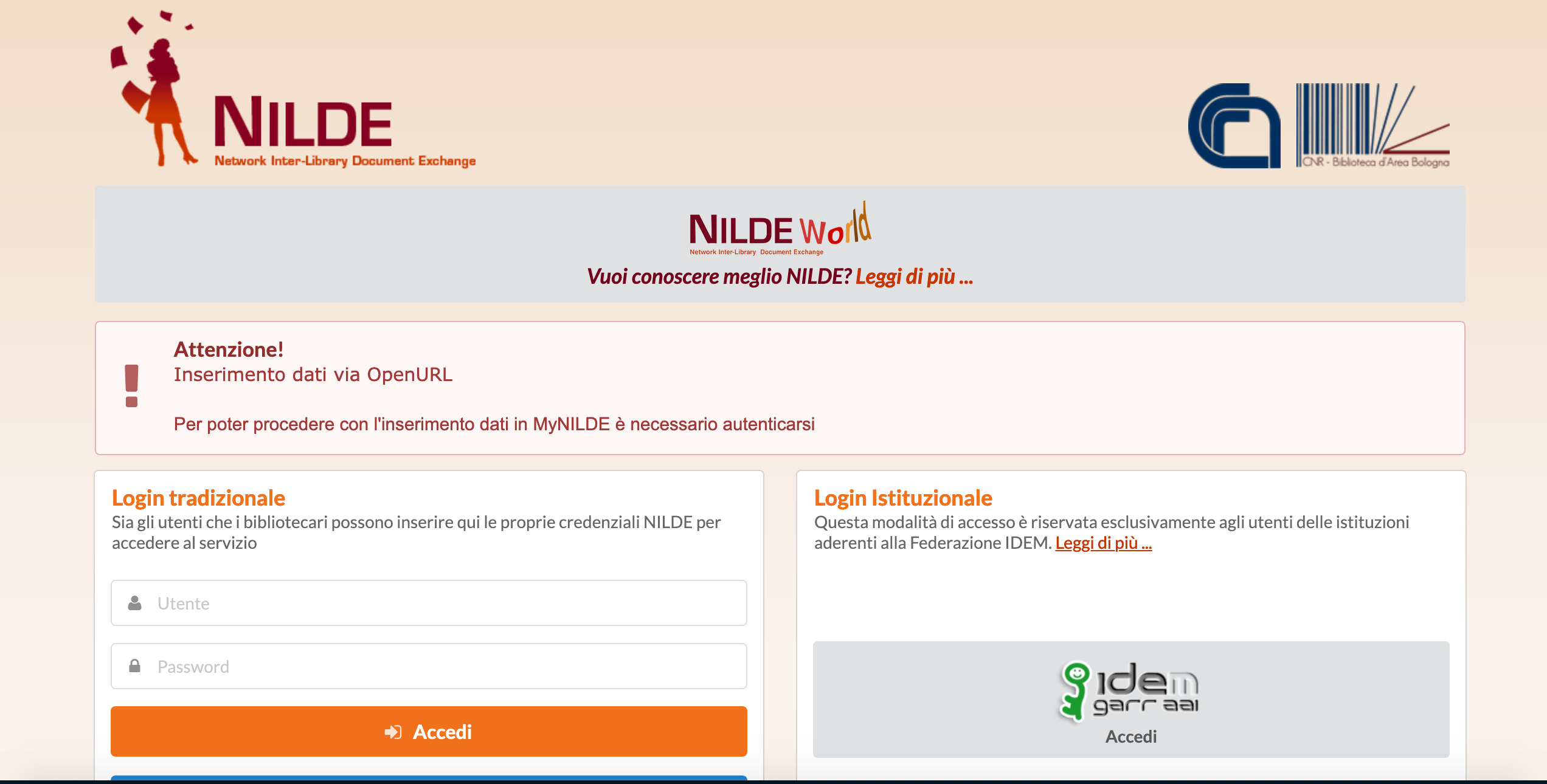
I dati vengono trasferiti completamente
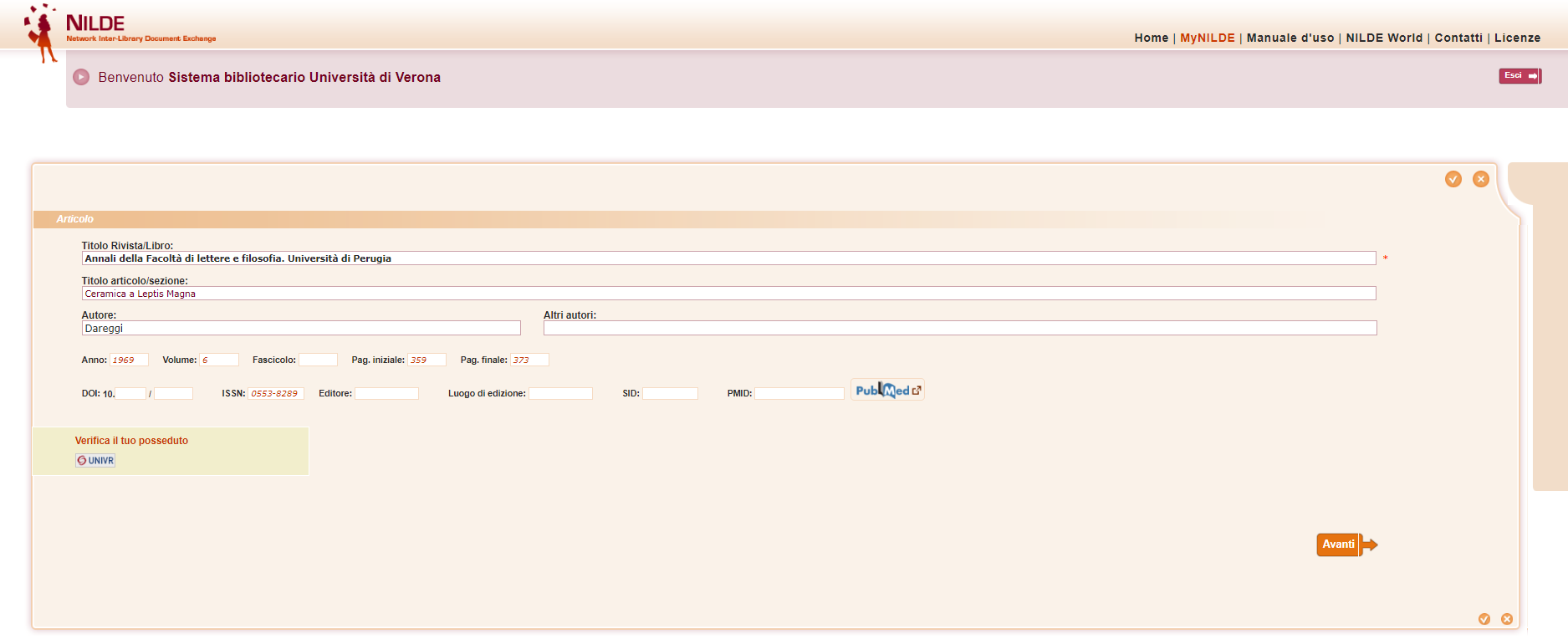
Nel caso di capitoli di libri, in Alma il titolo del capitolo va inserito nel campo: Numero capitolo
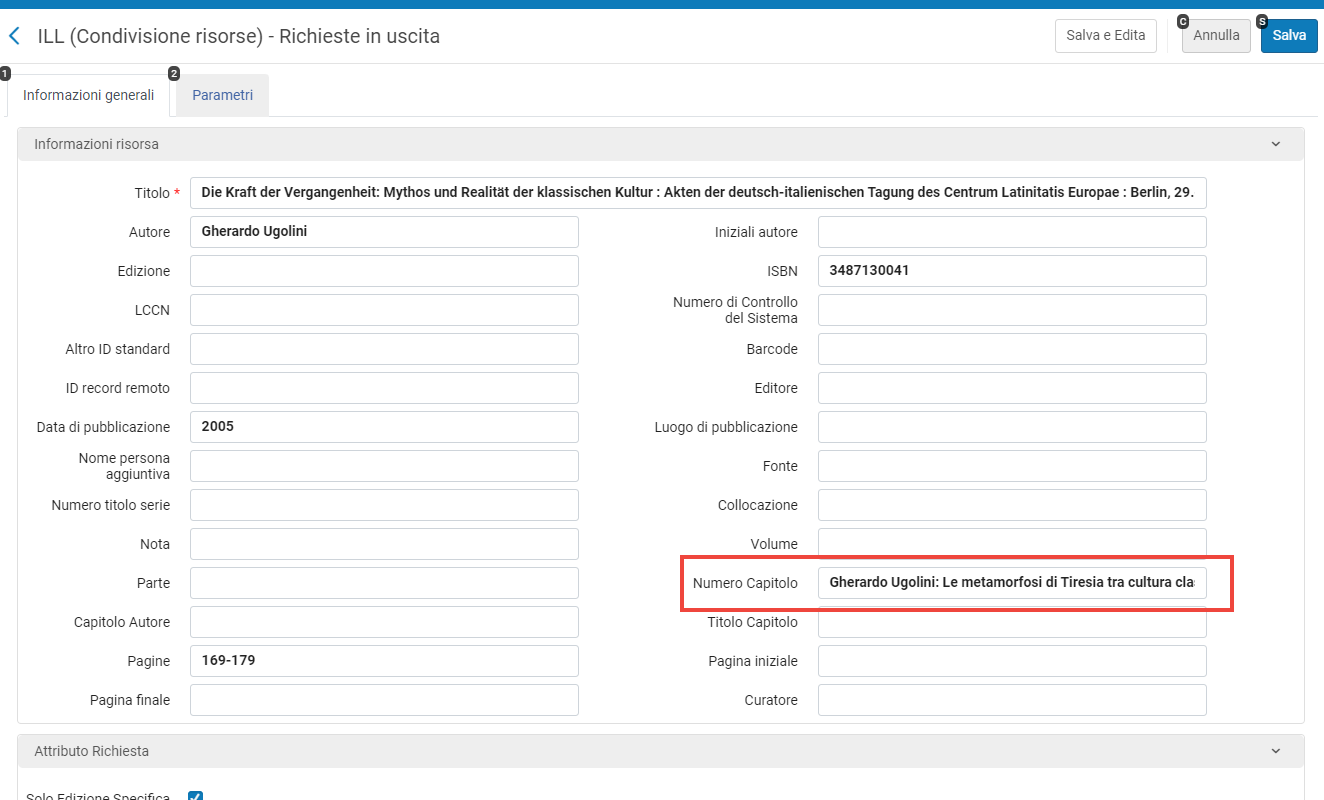
| Allegato | Dimensione |
|---|---|
| 1.09 MB |